HP ZBook 17 G3 Mobile Workstation (ENERGY STAR) Manuel d'utilisateur Page 1
Naviguer en ligne ou télécharger Manuel d'utilisateur pour Non HP ZBook 17 G3 Mobile Workstation (ENERGY STAR). HP ZBook 17 G3 Mobile Workstation Пайдаланушы нұсқаулығы [et] [sv] Manuel d'utilisatio
- Page / 85
- Table des matières
- MARQUE LIVRES
- Пайдаланушы нұсқаулығы 1
- 1 Алғашқы жұмыс 11
- Ақпаратты табу 12
- Ақпаратты табу 3 13
- 2 Құрамдас бөліктер 14
- Оң жағы 5 15
- Сол жағы 16
- Дисплей 7 17
- Жоғарғы жағы 18
- Жоғарғы жағы 9 19
- Жоғарғы жағы 11 21
- Арнайы функциялық пернелер 23
- Астыңғы жағы 25
- Алдыңғы жағы 26
- Жапсырмалар 27
- (3) Сериялық нөмір 28
- 3 Желіге қосылу 29
- Сымсыз байланыс түймешігі 30
- WLAN желісіне қосылу 31
- Сымды желіге қосылу 33
- 4 Экранда шолу 35
- 5 Ойын-сауық мүмкіндіктері 37
- Бейнені пайдалану 38
- 6 Қуатты басқару 44
- Күйін қосу және одан шығу 45
- Батарея қуатын пайдалану 46
- Батареяны шығарып алу 48
- Батарея қуатын үнемдеу 49
- Батареяны ауыстыру 50
- 7 Қауіпсіздік 52
- Құпия сөздерді пайдалану 53
- DriveLock құпия сөзін орнату 57
- Компьютер жұмысын жақсарту 63
- Компьютерді тазалау 64
- Тазалау іс рәсімдері 65
- Нұсқаулар 68
- Computer Setup пайдалану 73
- BIOS нұсқасын жаңарту 74
- BIOS жаңартуын жүктеп алу 75
- 12 Техникалық сипаттамасы 79
- 13 Электростатикалық разряд 80
- 14 Қолжетімділік 81
Résumé du contenu
Пайдаланушы нұсқаулығы
x
1 Алғашқы жұмысКомпьютерді орнатқан және тіркеген соң, зерделі қаржыландырудың ең көбін алу үшін келесі қадамдарды орындауды ұсынамыз:●Интернетке қосы
Ақпаратты табуКомпьютерді іске қосып, осы нұсқаулықты табу үшін, Параметрлерді орнату нұсқаулары бөлімін пайдаланыңыз. Толық өнім ақпаратын, орындау ә
Құралдар Берілетін ақпаратинформацию о гарантии (Кепілдік туралы ақпаратты көру) тармақтарын таңдаңыз.– немесе –http://www.hp.com/go/orderdocuments ве
2 Құрамдас бөліктерЖабдық пен бағдарламалық құралды табуОрнатылған жабдықтар тізімін көру үшін:▲Start (Бастау) > Control Panel (Басқару панелі) >
Оң жағыБөлік Сипаттама(1) Смарт карта оқу құралы Қосымша смарт-карталарға қолдау көрсетеді.(2) Аудио шығыс (құлақаспап)/aудио кіріс (микрофон) комбо
Бөлік СипаттамаЕСКЕРТПЕ: USB Type-C зарядтау порттары арқылы компьютер өшірулі болса да, ұялы телефондар, планшеттер және MP3 ойнатқыштары сияқты құры
Бөлік Сипаттама(3) USB 3.0 порттары (2) Пернетақта, тінтуір, сыртқы диск, принтер, сканер немесе USB хабі сияқты қосымша USB құрылғысы жалғанады.(4) U
Бөлік Сипаттама(5) Веб-камера (тек таңдаулы үлгілерде) Бейнені жазады және фотосуретке түсіреді. Кейбір модельдерде бейне ағыны мүмкіндігімен бейнекон
Бөлік Сипаттама(2) Меңзегіш құрылғының сол жақ түймесі Сыртқы тінтуірдің сол жақ түймешігі сияқты жұмыс істейді.(3) Сенсорлы тақтаны қосу/өшіру т
© Copyright 2016 HP Development Company, L.P.Bluetooth өз меншік иесінің сауда белгісі болып табылады және оны HP Inc. компаниясы лицензия бойынша пай
Бөлік Сипаттама(3) Микрофон дыбысын өшіру шамы●Сары: микрофон дыбысы өшірулі.●Өшірулі: микрофон дыбысы қосулы.(4) Num lock пернесінің шамы Қосулы: N
Түймешіктер және саусақ ізін оқу құрылғысыБөлік Сипаттама(1) Қуат түймешігі●Компьютер өшірулі болғанда, компьютерді қосу үшін түймешікті басыңыз.●Комп
Бөлік Сипаттама(3) Дыбысты өшіру түймесі (тек таңдаулы өнімдерде)Үндеткіш дыбысын өшіреді және қайта қосады.(4) Саусақ ізін оқу құрылғысы (тек таңда
Арнайы функциялық пернелерБөлік Сипаттама(1) esc пернесі fn пернесімен бірге басылған кезде жүйе ақпараты көрсетіледі.(2) fn пернесі Функционалдық
fn пернесін және функциялық пернені басыңыз.СипаттамаЖүйеге қосылған дисплейлердің арасында экран суретін ауыстырып көрсетеді. Мысалы, егер монитор ко
Астыңғы жағыБөлік Сипаттама(1) Қызмет көрсету үшін ашатын есік Қатты диск, WLAN, WWAN және жад модульдерінің ұяларына кіруге мүмкіндік береді.ЕСКЕРТ
Алдыңғы жағыБөлік Сипаттама(1) Сымсыз байланыс шамы Қосулы: Сымсыз жергілікті желі (WLAN) құрылғысы және/немесе Bluetooth® құрылғысы сияқты ішкі сымс
ЖапсырмаларКомпьютерге жапсырылған жапсырмалар жүйе ақаулықтарын жойғанда немесе компьютер алып шетелге саяхатқа шыққанда қажет болуы мүмкін.МАҢЫЗДЫ А
Бөлік (3) Сериялық нөмір (4) Кепілдік күшінің мерзімі ●Техникалық деректер жапсырмасы(лары) — компьютер туралы техникалық ақпаратты береді.●Сымсыз
3 Желіге қосылуОсы компьютермен кез келген жерге саяхаттауға болады. Алайда, компьютер мен сымсыз не сымды желі байланысын пайдаланып үйде отырып та д
Қауіпсіздік туралы ескерту хабарыАБАЙ БОЛЫҢЫЗ! Қызып кетумен байланысты зақымдарды немесе компьютердің қатты қызып кету жағдайын азайту үшін компьютер
HP Connection Manager құралының көмегімен сымсыз байланыс құрылғыларын өшіру үшін▲Тапсырмалар тақтасының оң жақ шетінде орналасқан хабарландыру аймағы
WLAN желісіне қосылуЕСКЕРТПЕ: Үйде Интернет байланысын орнату кезінде, Интернет провайдерінің (ISP) есептік жазбасын орнату қажет. Интернет қызметін ж
НР мобильді кең жолақты модулі туралы және таңдаулы мобильді желілер операторы арқылы қызметті іске қосу әдісі туралы мәліметтер алу үшін, компьютерге
Сымды желіге қосылуТаңдаулы өнімдерде сымды байланыс қосылымдары жұмыс істеуі мүмкін: жергілікті желі (LAN) және модем арқылы қосу. LAN байланысы желі
2. Кабельдің екінші ұшын RJ-11 қабырғалық телефон ұясына (2) жалғаңыз.ЕСКЕРТПЕ: Модем кабелінің теледидар мен радио кедергілерінен қорғайтын кедергіле
4 Экранда шолуКомпьютер экраны бойынша келесі әдістермен жылжуға болады:●Тікелей компьютер экранынан сенсорлық қимылдарды пайдалану (тек таңдаулы үлгі
●Кішірейту үшін, екі саусақты сенсорлы тақта аймағында немесе сенсорлы экранға арасын алшақ қойып, одан кейін олардың арасын жақындатыңыз.●Үлкейту үші
5 Ойын-сауық мүмкіндіктеріНР компьютерін бизнес немесе ойын-сауық мақсаттарында басқа пайдаланушылармен веб-камера арқылы байланысу, дыбыс пен бейнені
Гарнитураны қосу АБАЙ БОЛЫҢЫЗ! Жарақаттану қаупін азайту үшін, құлақаспаптар, тығын тәріздес құлақаспаптар немесе гарнитураны киер алдында, дыбыс қатт
Бейне құрылғыларын VGA кабелі арқылы қосу (таңдаулы өнімдерде ғана)ЕСКЕРТПЕ: VGA бейне құрылғысын компьютерге жалғау үшін бөлек сатылатын VGA кабелі қ
iv Қауіпсіздік туралы ескерту хабары
2. Кабельдің екінші ұшын ажыратымдылығы жоғары теледидарға не мониторға жалғаңыз.3. Компьютер экранындағы кескінді 4 түрлі көрсету күйіне ауыстырып қо
USB C типті (Thunderbolt–3 қосылған) портын қосуUSB C типті (Thunderbolt–3 қосылған) порты ажыратымдылығы жоғары дисплейге немесе өнімділігі жоғары де
MultiStream Transport технологиясын пайдаланып, сымды дисплейлерді табу және оларға қосылуMultiStream Transport (MST) компьютердегі VGA немесе Дисплей
Intel WiDi куәландырылған дисплейлерді анықтау және оларға қосылу (тек таңдаулы Intel өнімдерінде) Intel WiDi фотосуреттер, музыка немесе видеолар сия
6 Қуатты басқаруЕСКЕРТПЕ: Компьютерде қуат түймешігі немесе қуат қосқышы болуы мүмкін. Қуат түймешігі термині осы нұсқаулықта қуатты басқару элементте
ЕСКЕРТУ: Аудио және видео файлдарын ойнатудың мүмкін нашарлауы, аудио немесе бейне ойнату жұмысының жоғалуы немесе ақпараттың жоғалу қаупін азайту үші
●Батарея зарядының қалған пайыздағы деңгейін және ағымдағы қуат жоспарын экранда көрсету үшін, меңзерді қуат өлшегіш белгішесінің үстінен жүргізіңіз.●
Check (НР Батарея тексеру) бағдарламасы арқылы анықталған болса, НР қолдау қызметімен хабарласыңыз.HP Battery Check бағдарламасын іске қосу үшін:1. Ай
●Хабарландыру аймағындағы қуат өлшегіштің белгішесі төмен немесе өте төмен заряд деңгейі туралы хабарландыру береді.Егер компьютер қосулы немесе ұйқыл
4. Жүйелік тақтадан батареяны ажыратыңыз (1). 5. Батареяны компьютерге бекітетін 3 бұранданы (2) босатыңыз.6. Батареяны компьютерден алып тастау үшін
Maзмұны1 Алғашқы жұмыс ...
Батареяны ауыстыруІшкі бөлім дұрыс зарядталмаған кезде немесе батарея сыйымдылығы «әлсіз» жағдайға жеткенде, HP Battery Check бағдарламасы батареяны а
Айнымалы ток адаптерін тексеруАйнымалы ток қуат көзіне жалғанған компьютерде мына жағдайлар орын алса, айнымалы ток адаптерін тексеріңіз:●Компьютер қо
7 ҚауіпсіздікКомпьютерді қорғауWindows амалдық жүйесі қамтамасыз ететін стандартты қауіпсіздік мүмкіндіктері және Windows жүйесіне кірмейтін Setup Uti
Құпия сөздерді пайдалануҚұпия сөз — компьютер ақпаратын қорғау үшін таңдалатын таңбалардың тобы. Ақпаратқа кіруді басқарудың жолына байланысты құпия с
Құпия сөз ҚызметЕСКЕРТПЕ: BIOS әкімші құпия сөзін жою мақсатымен мүмкіндіктер қосылған болса, олар өшірілгенше құпия сөзді жоюға болмауы мүмкін.DriveL
▲Компьютерді қосыңыз немесе қайта іске қосыңыз және НР логотипі пайда болған кезде Computer Setup құралына кіру үшін f10 пернесін басыңыз.●Пернетақтас
BIOS әкімші құпия сөзін енгізуBIOS әкімші құпия сөзін енгізу сұралған кезде, құпия сөзіңізді (құпия сөзді орнатқанда басылған бірдей пернелерді пайдал
DriveLock құпия сөзін орнатуComputer Setup құралында DriveLock құпия сөзін орнату үшін осы қадамдарды орындаңыз:1. Computer Setup (Компьютерді орнату)
3. Қорғау қажет қатты дискіні таңдап, enter пернесін басыңыз.4. DriveLock қосу таңдауларын жасау және сұралған кезде құпия сөздерді енгізу үшін экранд
DriveLock құпия сөзін енгізу (тек таңдаулы үлгілерде)Қатты дискінің компьютерге енгізілгенін қадағалаңыз (қосымша оптикалық құралға немесе сыртқы Mult
Елге/аймаққа арналған модем кабелінің адаптерін қосу ... 244 Экранда шолу ...
DriveLock құпия сөзін өзгерту (тек таңдаулы үлгілерде)Computer Setup құралында DriveLock құпия сөзін өзгерту үшін осы қадамдарды орындаңыз:1. Компьюте
Желіаралық қалқан орнатылғаннан соң жүйеге және жүйеден жіберілген барлық деректер тексеріліп пайдаланушы анықтаған қауіпсіздік белгілері бойынша салы
Саусақ ізін оқу құрылғысын пайдалану (тек таңдаулы үлгілерде)Біріктірілген саусақ ізін оқу құрылғылары таңдаулы үлгілерде қолжетімді болады. Саусақ із
8 КүтімКомпьютерді оңтайлы күйде сақтау үшін, оған жүйелі түрде техникалық қызмет көрсету маңызды болып табылады. Бұл тарауда Дискіні дефрагментацияла
HP 3D DriveGuard бағдарламасын (тек таңдаулы өнімдерде) пайдалануТөмендегі жағдайлардың біреуі орын алса, HP 3D DriveGuard бағдарламасы дискіні өшіру
●Құрғақ микроталшықты тазалау шүберегі немесе күдері (майланбаған жұмсақ антистатикалық шүберек)●Антистатикалық шүберек майлықтарЕСКЕРТУ: Компьютерді
Компьютерді сапарға алып шығу немесе тасымалдауКомпьютерді сапарға алып шығу немесе оны тасымалдау керек болса, құрылғыны қорғаудың келесі кеңестерін
9 Сақтық көшірме жасау және қалпына келтіруАқпаратыңызды қорғауға және қажет болса қалпына келтіруге көмектесетін НР және Windows құралдары компьютерд
Нұсқаулар●Қалпына келтіру медиасын жасау немесе сақтық көшірмені дискіде сақтау кезінде мына диск түрлерін (бөлек сатылады) пайдаланыңыз: DVD+R, DVD+R
дискілерін (тек таңдаулы өнімдерде) жасау қажет. Алғашқы және кейінгі сақтық көшірмелеріңіз проблема туындағанда деректерді қалпына келтіруге мүмкінді
Төмен батарея деңгейлерін басқару ... 37Төмен батарея деңгейлерін анықтау ...
ЕСКЕРТПЕ: Компьютерді іске қосу әрі бұрын жасалған жүйені жөндеу медиасын (тек таңдаулы өнімдерде) пайдалану мүмкін болмаса, Windows 7 амалдық жүйесін
4. Восстановление запуска (Басталғанда қалпына келтіру) пәрменін таңдаңыз.5. Экрандағы нұсқауларды орындаңыз.ЕСКЕРТПЕ: Windows құралдарымен ақпаратты
1. Мүмкін болса, барлық жеке файлдардың сақтық көшірмесін жасаңыз.2. Компьютерді өшіріп, қайта қосыңыз да, Windows 7 амалдық жүйесінің DVD дискісін Wi
10 Computer Setup (BIOS), TPM және HP Sure StartComputer Setup пайдалануComputer Setup немесе BIOS (Basic Input/Output System) жүйедегі бүкіл кіріс жә
Экранның төменгі сол жақ бұрышында орналасқан Save (Сақтау) белгішесін басып, экрандағы нұсқауларды орындаңыз.– немесе –Main (Негізгі) опциясын, одан
1. Computer Setup (Компьютерді орнату) утилитасын бастаңыз. Computer Setup (Компьютерді орнату) утилитасын бастау (63-бет) бөлімін қараңыз.2. Main (Не
4. .exe кеңейтімі бар файлды екі рет басыңыз (мысалы, файл атауы.exe).BIOS орнатылуы басталады.5. Экрандағы нұсқауларды орындау арқылы орнатуды аяқтаң
11 HP PC Hardware Diagnostics (UEFI) пайдалануHP PC Hardware Diagnostics – бірыңғай кеңейтілетін ішкі бағдарламалық құрал интерфейсі (UEFI). Бұл құрал
UEFI құралының ең соңғы нұсқасын жүктеп алу1. http://www.hp.com/go/techcenter/pcdiags веб-торабына өтіңіз. HP PC Diagnostics басты беті көрсетіледі. 2
12 Техникалық сипаттамасыТұтынылатын қуатЕгер сіз компьютерді алып, халықаралық саяхат жасауды жоспарласаңыз, осы бөлімде берілген қуат туралы ақпарат
Дисплейді тазалау ... 55Компьютердің жақтары нем
13 Электростатикалық разрядЭлектростатикалық ток соғу — екі зат қатынасқа түскен кезде статикалық электр тогының соғуы, мысалы, кілем үстінде тұрып ес
14 ҚолжетімділікHP компаниясы әркім, соның ішінде мүмкіндіктері шектеулі адамдар тарапынан, не жеке не сәйкес көмекші құрылғылар арқылы пайдаланыла ал
ИндексАағытпа, қуат 6ажыратымдылығы жоғары құрылғылар, жалғау 29, 32айнымалы ток адаптері, тексеру41айнымалы ток адаптерін тексеру41ақпарат алуаппарат
Ққалпына келтіру, жүйе 59қалпына келтіру бөлімі 61қалпына келтіру құралдары 57қалпына келтіру құралдары, Windows 60қалпына келтіру медиасы, бастапқы қ
корпоративтік WLAN қосылымы 21қоғамдық WLAN қосылымы 21қосылу 21сымсыз куәландыру белгісі 18сыртқы айнымалы ток қуаты, пайдалану 40сыртқы монитор порт
Windows 7 амалдық жүйесінің медиасыбастапқы қалпына келтіру үшін пайдалану 61жасау 58Windows Басталғанда жөндеу құралы, пайдалану 60Windows пернесі, а
Арнайы мүмкіндіктер үшін қолдауды алу ......................... 71Индекс














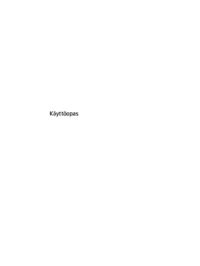


















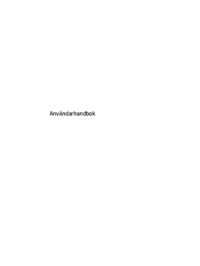










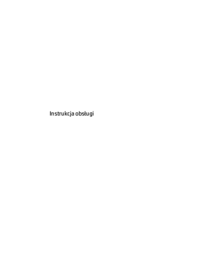


 (60 pages)
(60 pages)
 (24 pages)
(24 pages) (54 pages)
(54 pages) (79 pages)
(79 pages) (50 pages)
(50 pages) (49 pages)
(49 pages) (87 pages)
(87 pages) (93 pages)
(93 pages) (68 pages)
(68 pages) (118 pages)
(118 pages) (70 pages)
(70 pages) (60 pages)
(60 pages) (30 pages)
(30 pages)







Commentaires sur ces manuels